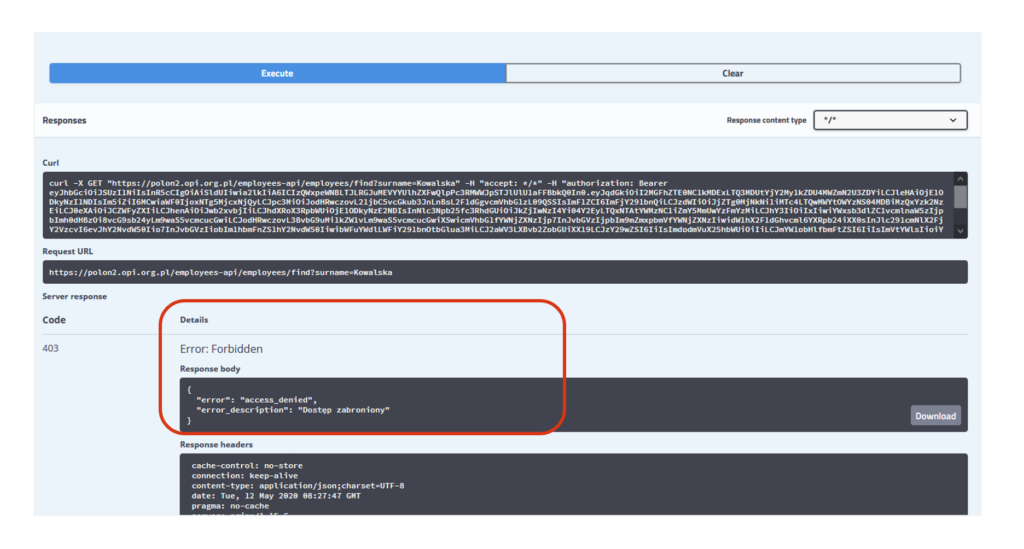UUID pracownika jest to unikatowy identyfikator uniwersalny pracownika w systemie POL-on 2.0. UUID instytucji jest to unikatowy identyfikator uniwersalny instytucji w POL-onie 2.0. Więcej na temat unikatowego identyfikatora uniwersalnego możesz przeczytać tutaj.
W POL-on 1.0 posługiwaliśmy się nazwą „UID”. Nazwa „UUID” odnosi się on do POL-onu 2.0.
Aby wyszukać UUID pracownika, musisz:
- znać/wyszukać UUID twojej instytucji;
- posiadać uprawnienia do przeglądania danych osobowych, w tym danych wrażliwych, pracowników twojej instytucji – tzn. mieć nadane role:
- w przypadku uczelni: INST_PR lub INST_PR_PODGLAD + INST_PR_DANE_RESTRYKCYJNE;
- w przypadku instytutów: INST_NAUK_PR lub INST_NAUK_PR_PODGLAD + INST_PR_DANE_RESTRYKCYJNE.
Jeśli znasz UUID swojej instytucji, przejdź od razu do części Wyszukiwanie UUID pracowników wybranej instytucji.
Wyszukiwanie UUID instytucji
Wyszukanie UUID instytucji nie wymaga autoryzacji użytkownika.
Otwórz API, dostępne pod adresem: https://polon2.opi.org.pl/employees-api/swagger-ui.html#/.
Przejdź do sekcji „Słowniki” (Dictionary) [1].
Po kliknięciu w sekcję „Słowniki”, wybierz funkcję wyszukiwania instytucji: Końcówka (endpoint): GET/public/dictionary/mainInstitutions [2].
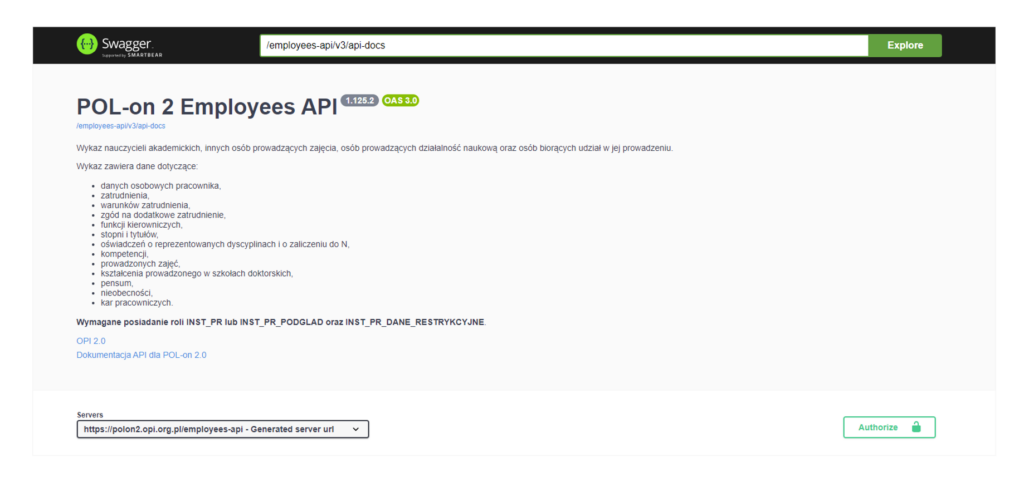
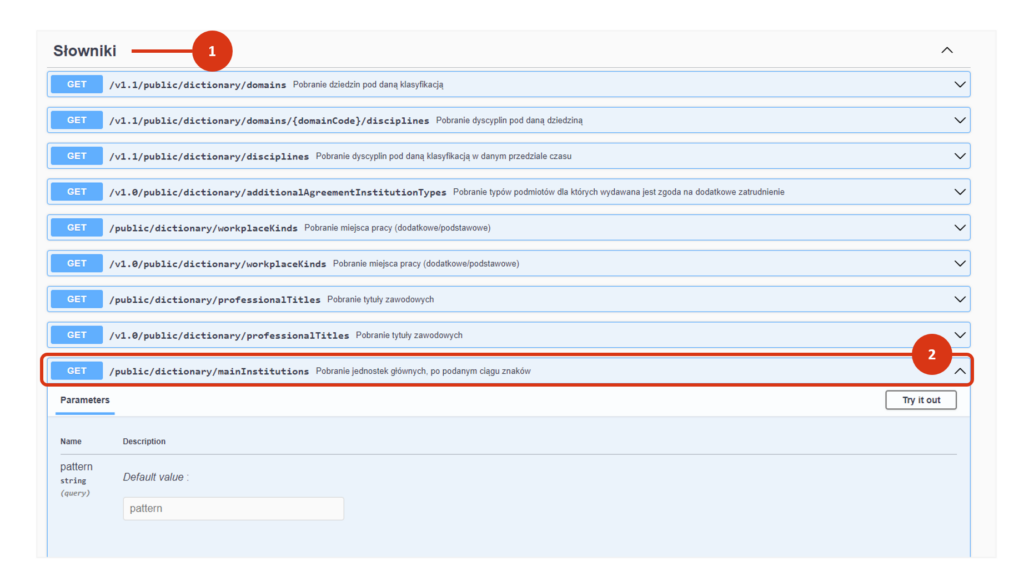
Rozwiną się szczegóły tej sekcji. Kliknij w przycisk „Try it out” [3]. Pole „pattern” uaktywni się do edycji. Wpisz w nie nazwę wyszukiwanej instytucji lub dowolną część nazwy [4]. Kliknij w przycisk „Execute” [5]. Następnie ponownie kliknij w przycisk „Execute” [6].
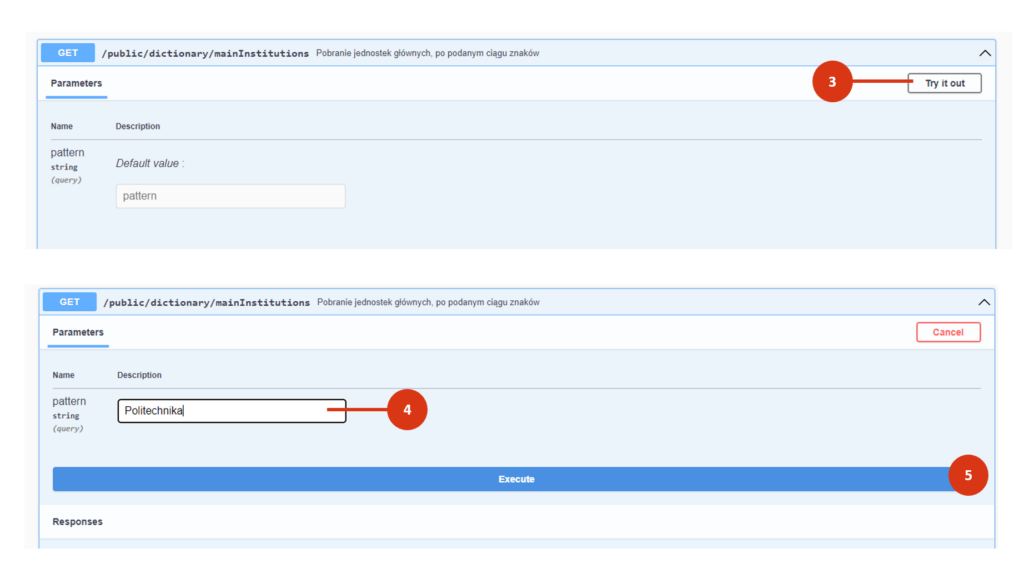
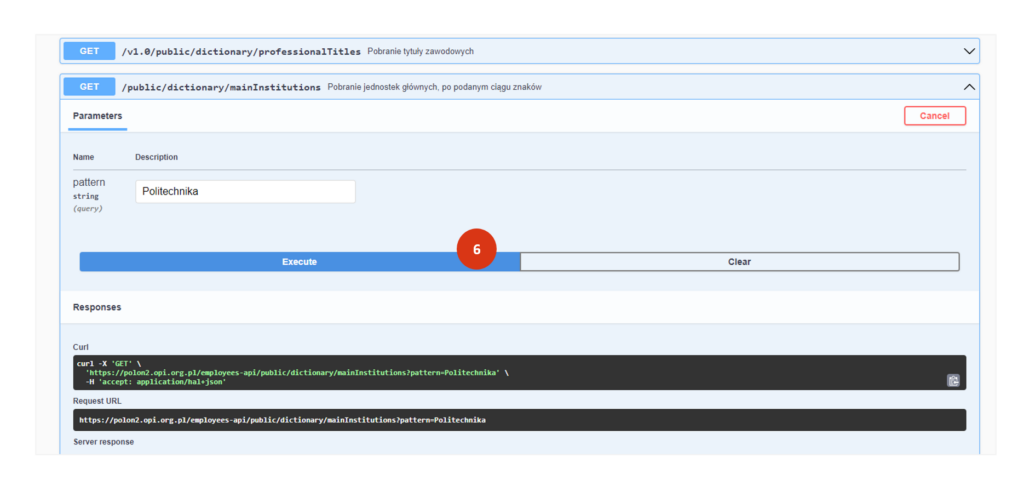
W odpowiedzi na zapytanie, aplikacja w polu „Response body” zwraca listę wyników, w tym UUID instytucji oraz jej nazwę.
Wyszukaj swoją instytucję. Jej UUID jest oznaczony jako „institutionId”. Możesz go skopiować lub pobrać dane za pomocą przycisku „Download” [7].
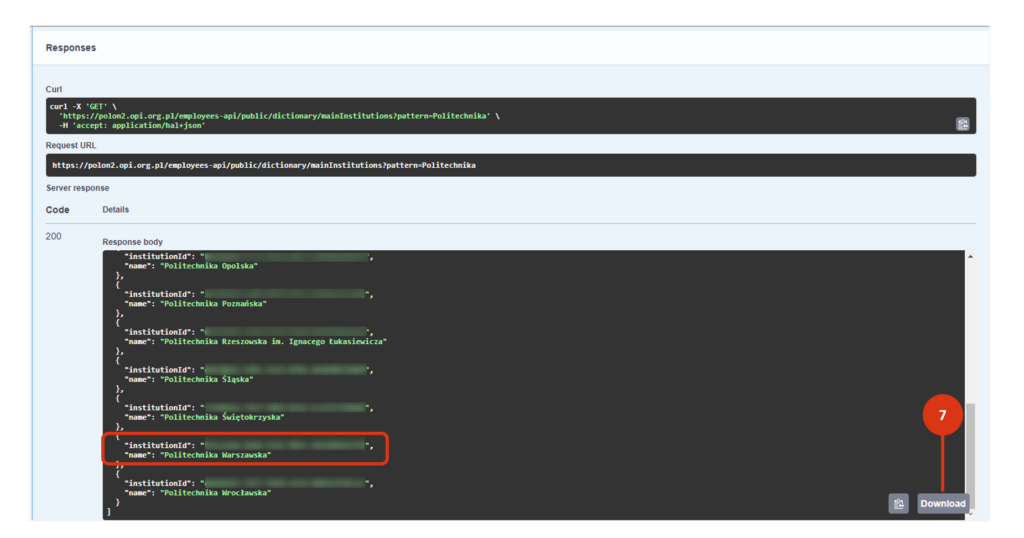
Wyszukiwanie UUID pracowników wybranej instytucji
Wejdź w link: https://polon2.opi.org.pl/employees-api/swagger-ui.html#/
Przejdź do sekcji „Zatrudnienie” (Employment, Employee Controller) [1].
Po kliknięciu w sekcję „Zatrudnienie” wybierz funkcję wyszukiwania Pracowników: Końcówka (endpoint): GET/employees/find.
Aby uzyskać dostęp do danych niezbędna jest dwukrotna autoryzacja.
Kliknij w czarną kłódkę [2].
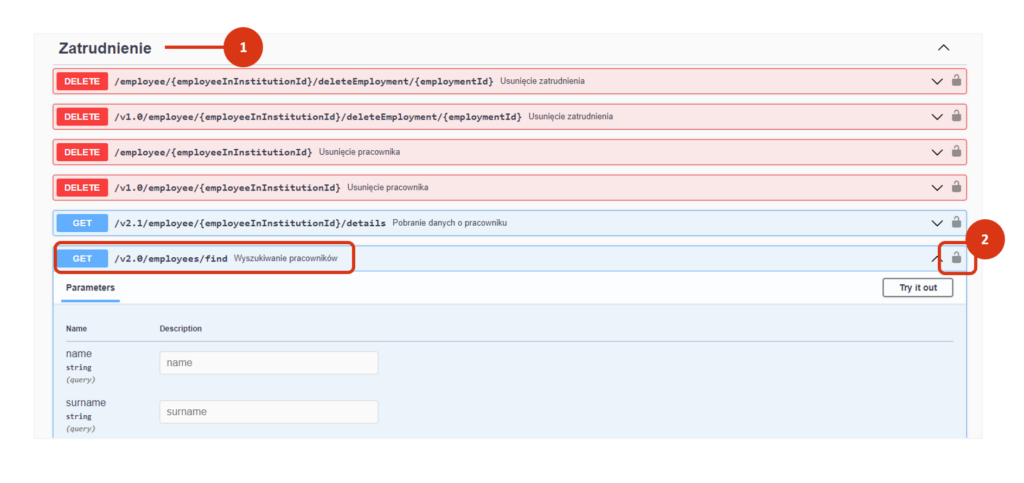
Spowoduje to otworzenie okna umożliwiającego autoryzację użytkownika.
W polu „client_id” wpisz „polon2” (jeżeli nie jest wpisane) i kliknij w przycisk „Authorize” [3].
Następnie zostaniesz przeniesiony do Modułu Centralnego Logowania. Zaloguj się do MCL tak, jak zwykle [4]. Po zalogowaniu do MCL, zostaniesz ponownie przeniesiony do okna autoryzacji w API.
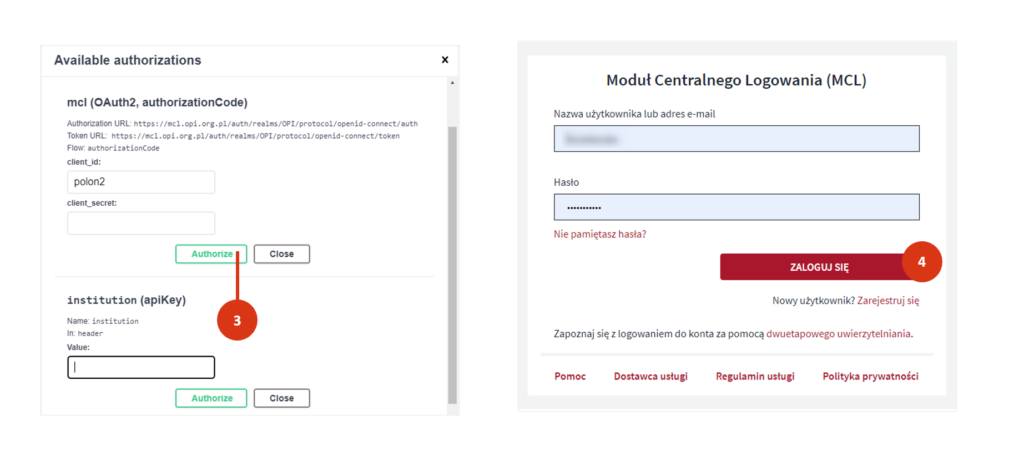
W polu „Value” wprowadź UUID instytucji uzyskany w poprzednim kroku [5] i kliknij w przycisk „Authorize” [6].
Kliknij w przycisk „Close” [7], aby zamknąć okno. Teraz możesz zacząć korzystać z listy dostępnych poleceń.
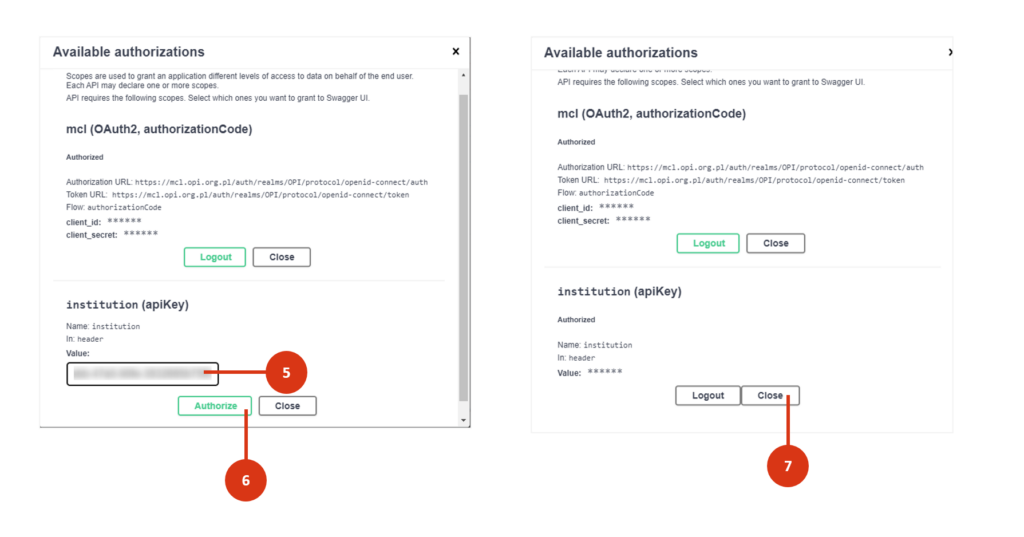
W funkcji GET/employees/find kliknij w przycisk „Try it out” [8].
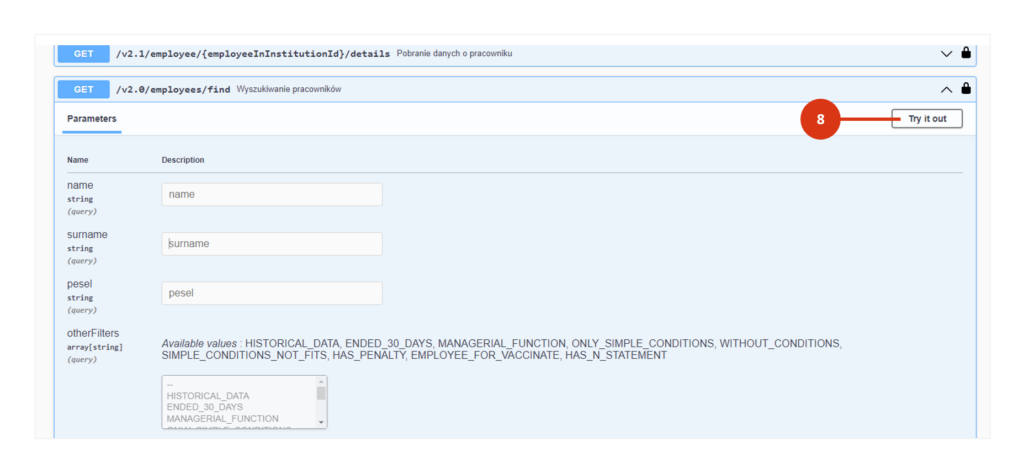
Pojawi się lista opcjonalnych parametrów do wypełnienia. Wpisz parametr, według którego chcesz wyszukać pracownika (np. imię, nazwisko, numer PESEL, okres zatrudnienia). W naszym przykładzie wpisujemy nazwisko „Kowalska”. Zatwierdź przyciskiem „Execute” [9].
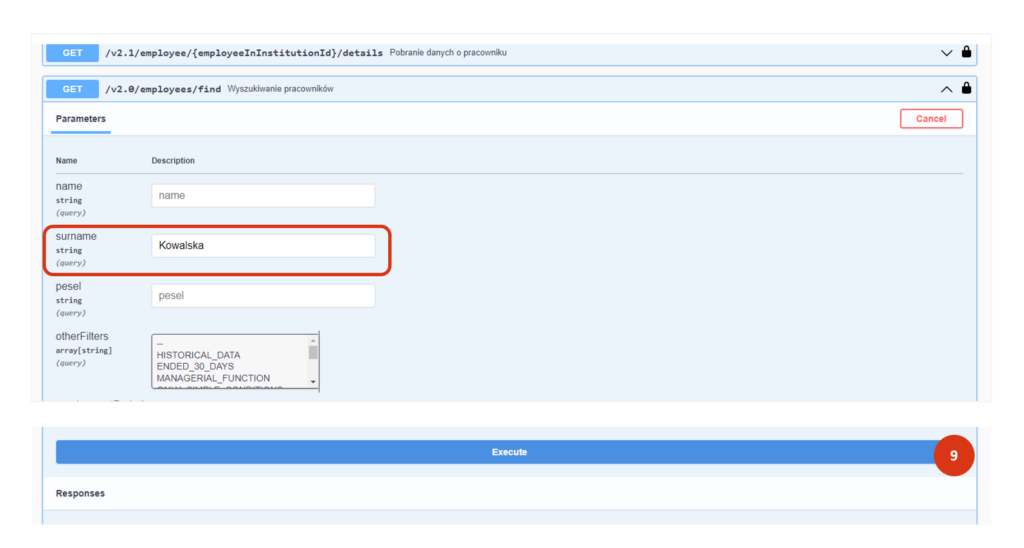
W rezultacie, w polu „Response body”, zostaną wygenerowane dane pracowników spełniające zadane kryteria. UUID pracownika jest oznaczony jako „employeeId”. Możesz te dane skopiować lub pobrać (klikając w przycisk „Download”).
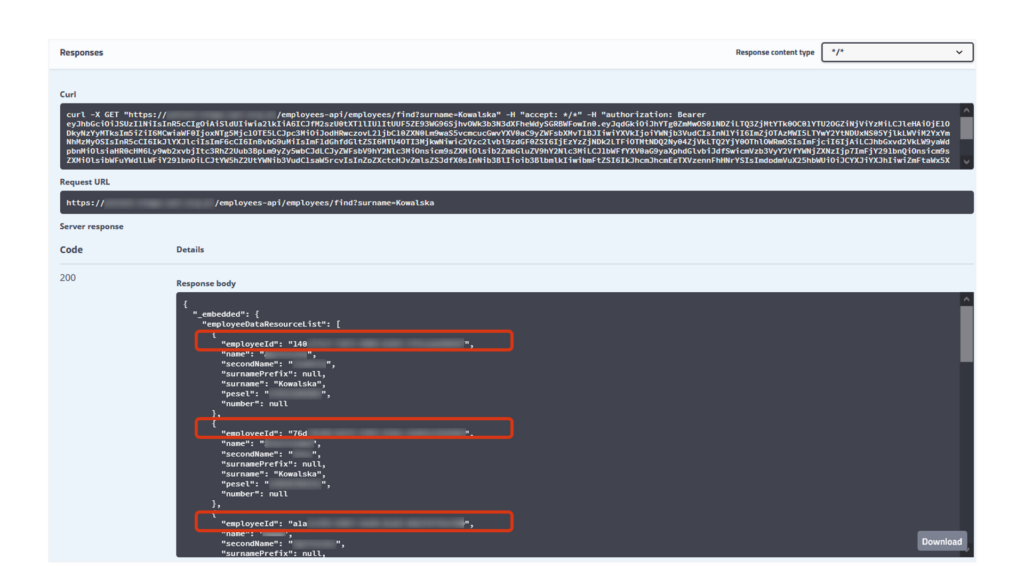
Jeśli zamiast wyników otrzymasz komunikat o błędzie 403 „Error: Forbidden”, oznacza to, że nie posiadasz uprawnień do przeglądania danych osobowych, w tym danych wrażliwych, pracowników twojej instytucji (nie masz nadanych ról INST_PR ani INST_PR_DANE_RESTRYKCYJNE). Nie możesz więc uzyskać ich UUID-ów. Skontaktuj się z administratorem POL-onu w swojej instytucji, aby nadał ci niezbędne uprawnienia.